Избранное - Вишлисты
1. Вишлисты
При добавлении товаров в избранное их можно распределять по вишлистам, для более удобного поиска или для группирования товаров, т.е. например можно создать вишлист "Юбки" и добавлять в него все понравившиеся юбки.
Для того чтобы включить/отключить вишлисты в административной панели перейдите по следующему пути:
Настройки-Настройки продукта-Настройки модулей-Отраслевое решение интернет-магазина
Для того чтобы включить/отключить вишлисты в административной панели перейдите по следующему пути:
Настройки-Настройки продукта-Настройки модулей-Отраслевое решение интернет-магазина
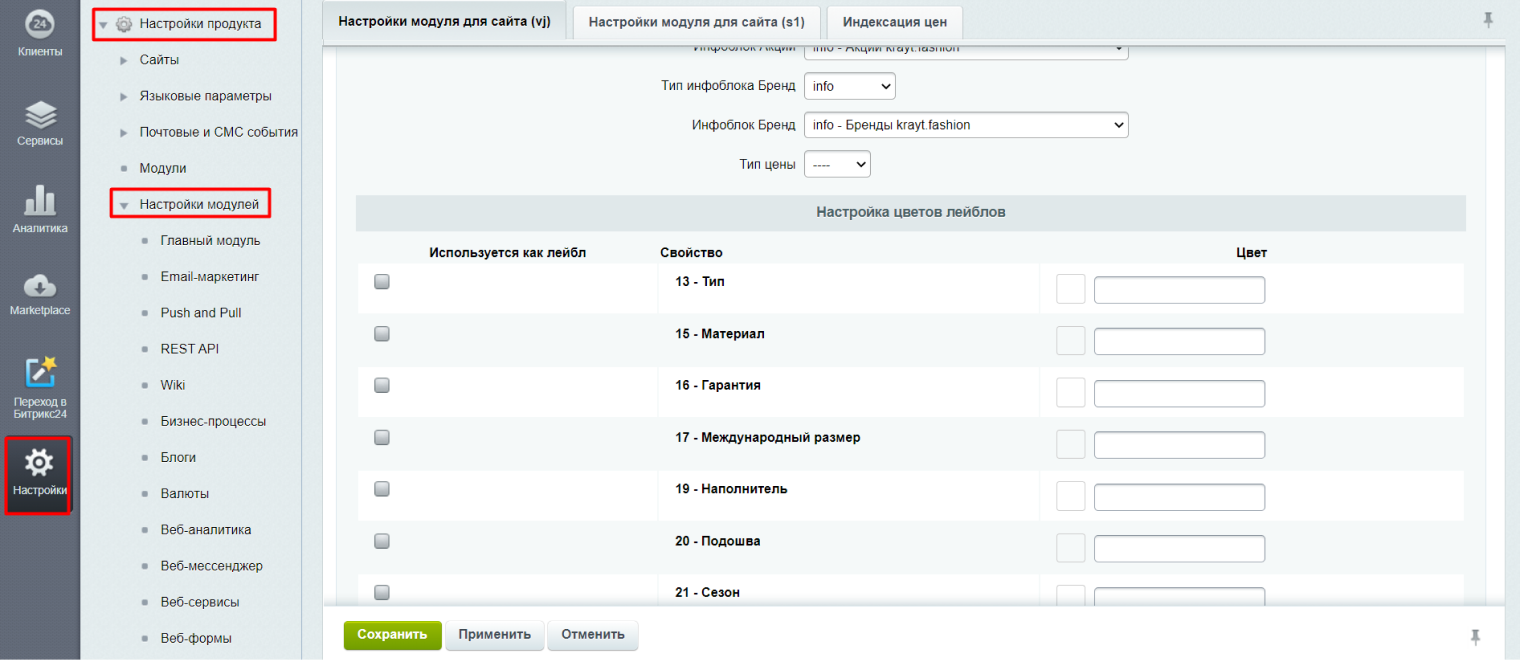
2. Заполнение полей
Затем в настройках избранного необходимо выбрать использовать вишлисты или нет.
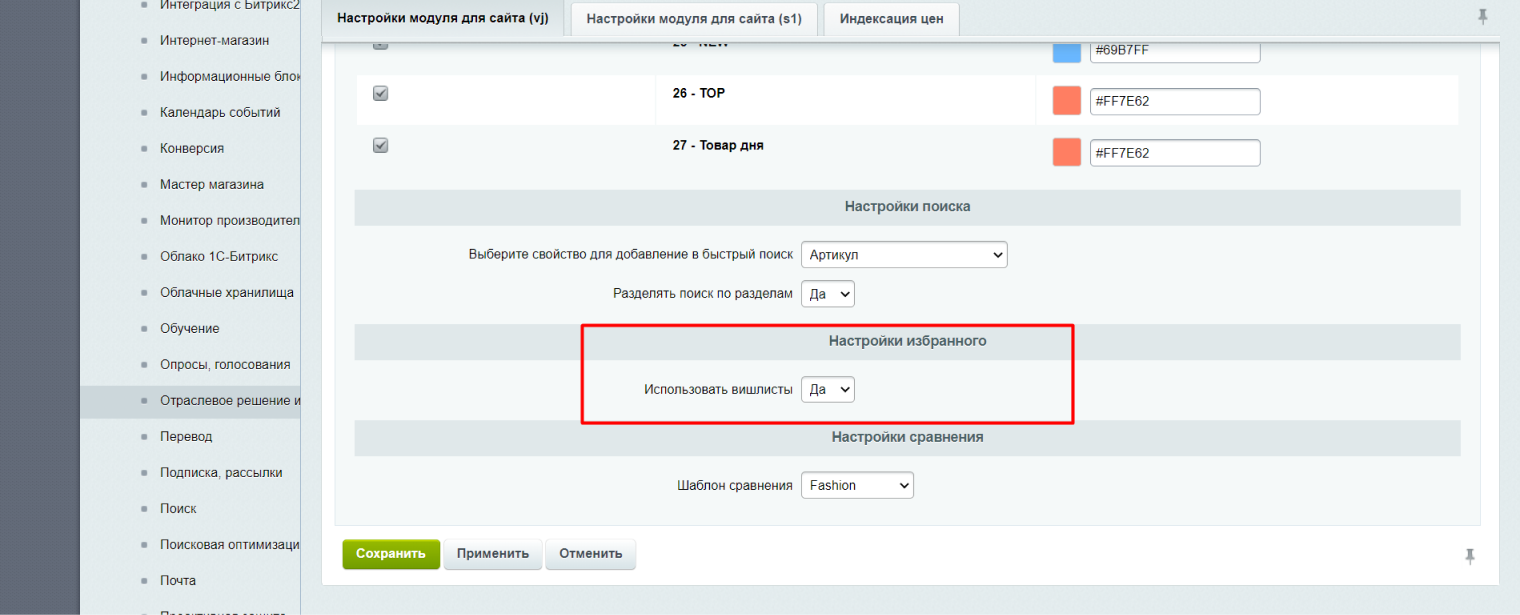
3. Добавление в избранное
При включенных вишлистах при добавлении товара в избранное появится поп ап с предложением изменить список, в который попадет товар.
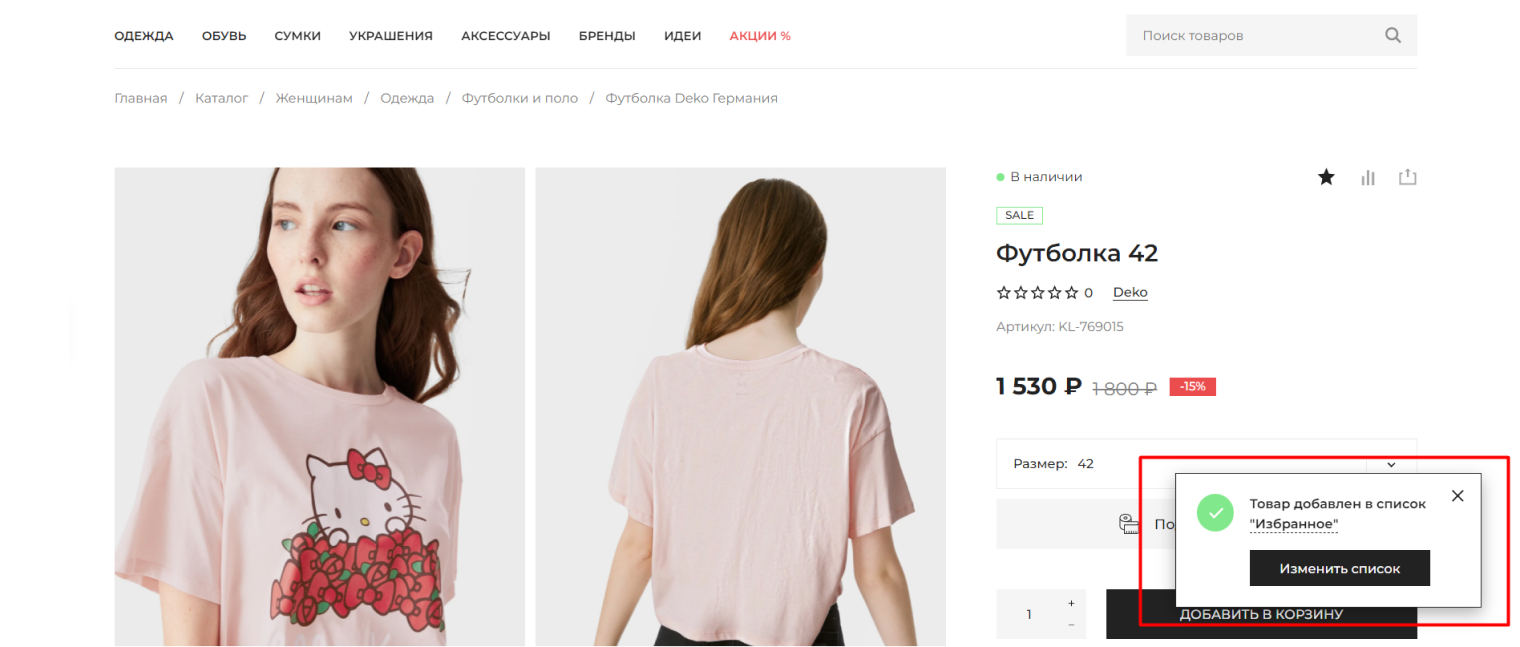
4. Новый список
После нажатия на "Изменить список" появится окно с предложением создать новый список, либо выбрать уже созданный, в который попадет товар.
Если хотите добавить новый список нажмите на "Создать новый список" откроется окно в котором надо ввести название.
Если хотите изменить на другой список, то просто выберите его. (выбранные списки будут отмечены рамкой).
Если вишлисты будут отключены, то при добавлении товара он будет сразу попадать в избранное и никаких сообщений появляться не будет.
ВАЖНО: последующий товар будет добавляться в список, который вы выбирали последним.
Если хотите добавить новый список нажмите на "Создать новый список" откроется окно в котором надо ввести название.
Если хотите изменить на другой список, то просто выберите его. (выбранные списки будут отмечены рамкой).
Если вишлисты будут отключены, то при добавлении товара он будет сразу попадать в избранное и никаких сообщений появляться не будет.
ВАЖНО: последующий товар будет добавляться в список, который вы выбирали последним.
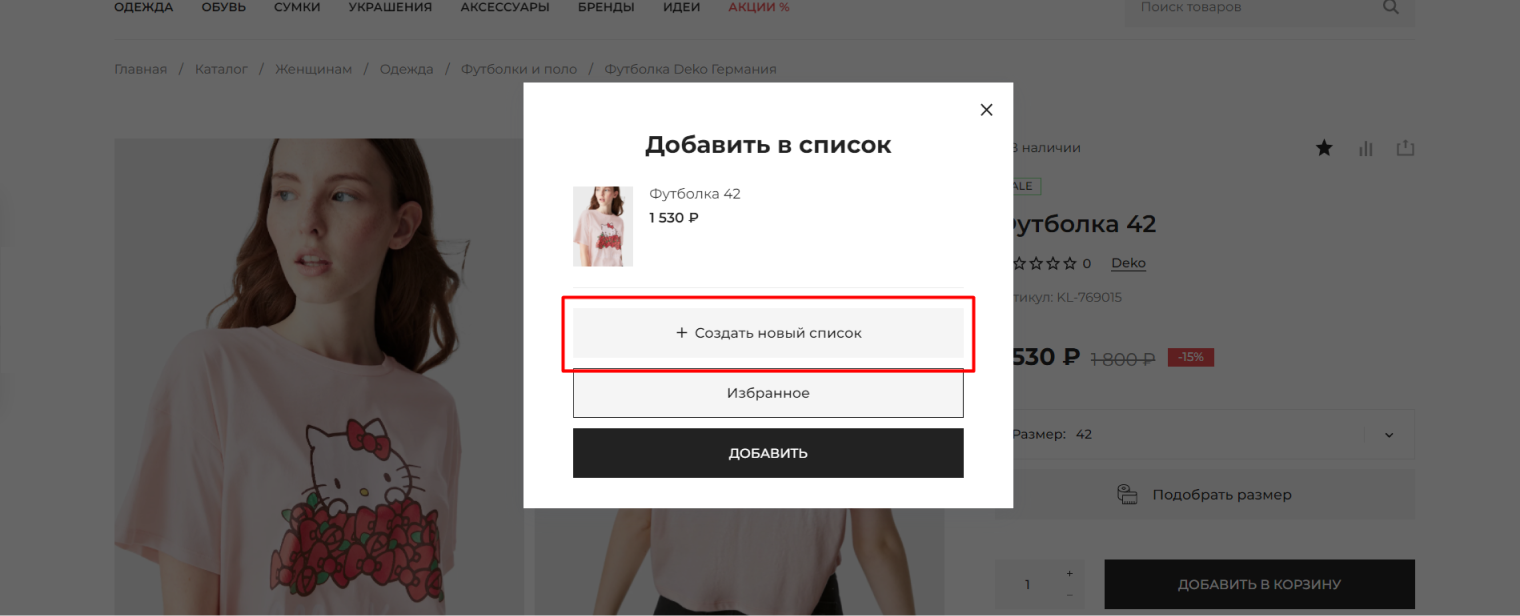
Эта инструкция оказалась полезна?